js与着色器间的数据传输
前言
课堂目标
- 使用js向着色器传递数据
- 获取鼠标在canvas 中的webgl 坐标系位置
知识点
- attribute 变量
- gl.vertextAttribute3f() 的同族函数
- 鼠标在canvas 中的css 位置转webgl 坐标位
- uniform 变量
- gl.uniform4f() 的同族函数
第一章 用js控制一个点的位置
1-attribute 变量的概念。
回顾一下我们上一篇中点的定位:
gl_Position = vec4(0,0,0,1);
这是一种将数据写死了的硬编码,缺乏可扩展性。
我们要让这个点位可以动态改变,那就得把它变成attribute变量。
attribute 变量是只有顶点着色器才能使用它的。
js 可以通过attribute 变量向顶点着色器传递与顶点相关的数据。
2-js向attribute 变量传参的步骤
- 在顶点着色器中声明attribute 变量。
<script id="vertexShader" type="x-shader/x-vertex">
attribute vec4 a_Position;
void main(){
gl_Position = a_Position;
gl_PointSize = 50.0;
}
</script>
- 在js中获取attribute 变量
const a_Position=gl.getAttribLocation(gl.program,'a_Position');
- 修改attribute 变量
gl.vertexAttrib3f(a_Position,0.0,0.5,0.0);
整体代码
<canvas id="canvas"></canvas>
<script id="vertexShader" type="x-shader/x-vertex">
attribute vec4 a_Position;
void main(){
gl_Position = a_Position;
gl_PointSize = 50.0;
}
</script>
<script id="fragmentShader" type="x-shader/x-fragment">
void main() {
gl_FragColor = vec4(1.0, 1.0, 0.0, 1.0);
}
</script>
<script type="module">
import {initShaders} from '../jsm/Utils.js';
const canvas = document.getElementById('canvas');
canvas.width=window.innerWidth;
canvas.height=window.innerHeight;
const gl = canvas.getContext('webgl');
const vsSource = document.getElementById('vertexShader').innerText;
const fsSource = document.getElementById('fragmentShader').innerText;
initShaders(gl, vsSource, fsSource);
const a_Position=gl.getAttribLocation(gl.program,'a_Position');
gl.vertexAttrib3f(a_Position,0.0,0.0,0.0);
gl.clearColor(0.0, 0.0, 0.0, 1.0);
gl.clear(gl.COLOR_BUFFER_BIT);
gl.drawArrays(gl.POINTS, 0, 1);
</script>
接下来详细解释一下。
3-js向attribute 变量传参的原理
3-1-着色器中的attribute 变量
attribute vec4 a_Position;
void main(){
gl_Position = a_Position;
gl_PointSize = 50.0;
}
- attribute 是存储限定符,是专门用于向外部导出与点位相关的对象的,这类似于es6模板语法中export 。
- vec4 是变量类型,vec4是4维矢量对象。
- a_Position 是变量名,之后在js中会根据这个变量名导入变量。这个变量名是一个指针,指向实际数据的存储位置。也是说,我们如果在着色器外部改变了a_Position所指向的实际数据,那么在着色器中a_Position 所对应的数据也会修改。
接下来,咱们说一下在js 里如何获取attribute 变量。
3-2-在js中获取attribute 变量
我们在js 里不能直接写a_Position 来获取着色器中的变量。
因为着色器和js 是两个不同的语种,着色器无法通过window.a_Position 原理向全局暴露变量。
那我们要在js 里获取着色器暴露的变量,就需要找人来翻译,这个人就是程序对象。
const a_Position=gl.getAttribLocation(gl.program,'a_Position');
- gl 是webgl 的上下文对象。
- gl.getAttribLocation() 是获取着色器中attribute 变量的方法。
- getAttribLocation() 方法的参数中:
- gl.program 是初始化着色器时,在上下文对象上挂载的程序对象。
- ‘a_Position’ 是着色器暴露出的变量名。
这个过程翻译过来就是:gl 上下文对象对program 程序对象说,你去顶点着色器里找一个名叫’a_Position’ 的attribute变量。
现在a_Position变量有了,接下来就可以对它赋值了。
3-3-在js中修改attribute 变量
attribute 变量即使在js中获取了,他也是一个只会说GLSL ES语言的人,他不认识js 语言,所以我们不能用js 的语法来修改attribute 变量的值:
a_Position.a=1.0
我们得用特定的方法改变a_Position的值:
gl.vertexAttrib3f(a_Position,0.0,0.5,0.0);
- gl.vertexAttrib3f() 是改变变量值的方法。
- gl.vertexAttrib3f() 方法的参数中:
- a_Position 就是咱们之前获取的着色器变量。
- 后面的3个参数是顶点的x、y、z位置
a_Position被修改后,我们就可以使用上下文对象绘制最新的点位了。
gl.clearColor(0.0, 0.0, 0.0, 1.0);
gl.clear(gl.COLOR_BUFFER_BIT);
gl.drawArrays(gl.POINTS, 0, 1);
4-扩展
4-1-vertexAttrib3f()的同族函数
gl.vertexAttrib3f(location,v0,v1,v2) 方法是一系列修改着色器中的attribute 变量的方法之一,它还有许多同族方法,如:
gl.vertexAttrib1f(location,v0)
gl.vertexAttrib2f(location,v0,v1)
gl.vertexAttrib3f(location,v0,v1,v2)
gl.vertexAttrib4f(location,v0,v1,v2,v3)
它们都可以改变attribute 变量的前n 个值。
比如 vertexAttrib1f() 方法自定一个矢量对象的v0值,v1、v2 则默认为0.0,v3默认为1.0,其数值类型为float 浮点型。
4-2-webgl 函数的命名规律
GLSL ES里函数的命名结构是:<基础函数名><参数个数><参数类型>
以vertexAttrib3f(location,v0,v1,v2,v3) 为例:
- vertexAttrib:基础函数名
- 3:参数个数,这里的参数个数是要传给变量的参数个数,而不是当前函数的参数个数
- f:参数类型,f 代表float 浮点类型,除此之外还有i 代表整型,v代表数字……
关于用js 控制点位的方法咱们就说到这,接下咱们说一个用鼠标控制点位的例子。
第二章 用鼠标控制点位
我们要用鼠标控制一个点的位置,首先要知道鼠标点在webgl 坐标系中的位置,这样才能让一个点出现在我们鼠标点击的位置。
接下来咱们就说一下如何获取鼠标点在webgl 坐标系中的位置。
1-获取鼠标点在webgl 坐标系中的位置
对于鼠标点在webgl 坐标系中的位置,我们是无法直接获取的。所以我们得先获取鼠标在canvas 这个DOM元素中的位置。
1-1-获取鼠标在canvas 画布中的css 位置
canvas.addEventListener('click',function(event){
const {clientX,clientY}=event;
const {left,top}=canvas.getBoundingClientRect();
const [cssX,cssY]=[
clientX-left,
clientY-top
];
})
对于cssX,cssY 的获取,大家应该都不陌生,这在canvas 2d 也会用到。
我们可以用向量减法来求解。
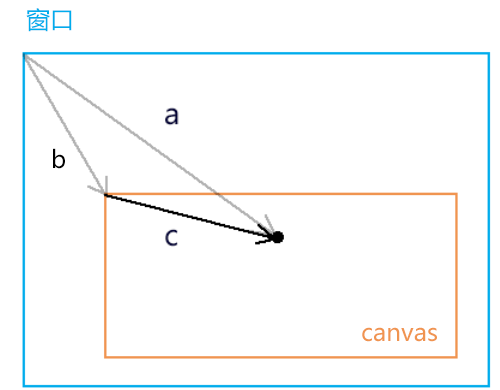
已知:向量a(clientX,clientY),向量b(left,top)
求:向量c
解:
由向量的减法得:向量a减向量c,等于以向量c 的终点为起点,以向量a的终点为终点的向量c
所以:向量c=a-b=(clientX-left,clientY-top)
将向量c 视之为坐标点c,那点c 就是鼠标在canvas 画布中的css 位。
因为html 坐标系中的坐标原点和轴向与canvas 2d是一致的,所以在我们没有用css 改变画布大小,也没有对其坐标系做变换的情况下,鼠标点在canvas 画布中的css 位就是鼠标点在canvas 2d坐标系中的位置。
2-2-canvas 坐标系转webgl 坐标系
咱们这里的变换思路就是解决差异,接着上面的代码来写。
1.解决坐标原点位置的差异。
const [halfWidth,halfHeight]=[width/2,height/2];
const [xBaseCenter,yBaseCenter]=[cssX-halfWidth,cssY-halfHeight];
上面的[halfWidth,halfHeight]是canvas 画布中心的位置。
[xBaseCenter,yBaseCenter] 是用鼠标位减去canvas 画布的中心位,得到的就是鼠标基于画布中心的位置。
2.解决y 方向的差异。
const yBaseCenterTop=-yBaseCenter;
因为webgl 里的y 轴和canvas 2d 里的y轴相反,所以咱们对yBaseCenter 值取一下反即可。
3.解决坐标基底的差异。
const [x,y]=[xBaseCenter/halfWidth,yBaseCenterTop/halfHeight]
由于canvas 2d 的坐标基底中的两个分量分别是一个像素的宽高,而webgl的坐标基底的两个分量是画布的宽高,所以咱们得求个比值。
整体代码:
canvas.addEventListener('click',function(event){
const {clientX,clientY}=event;
const {left,top,width,height}=canvas.getBoundingClientRect();
const [cssX,cssY]=[
clientX-left,
clientY-top
];
const [halfWidth,halfHeight]=[width/2,height/2];
const [xBaseCenter,yBaseCenter]=[cssX-halfWidth,cssY-halfHeight];
const yBaseCenterTop=-yBaseCenter;
const [x,y]=[xBaseCenter/halfWidth,yBaseCenterTop/halfHeight];
})
关于获取鼠标点在webgl 坐标系中的位置的方法,我们就说到这,接下来咱们基于这个位置,修改着色器暴露出来的位置变量即可。
2-修改attribute 变量
这个步骤和第一章的内容是差不多的:
- 获取attribute 变量
- 在获取鼠标在webgl 画布中的位置的时候,修改attribute 变量
- 清理画布
- 绘图
import {initShaders} from '../jsm/Utils.js';
const canvas = document.getElementById('canvas');
canvas.width=window.innerWidth;
canvas.height=window.innerHeight;
const gl = canvas.getContext('webgl');
const vsSource = document.getElementById('vertexShader').innerText;
const fsSource = document.getElementById('fragmentShader').innerText;
initShaders(gl, vsSource, fsSource);
const a_Position=gl.getAttribLocation(gl.program,'a_Position');
gl.clearColor(0.0, 0.0, 0.0, 1.0);
gl.clear(gl.COLOR_BUFFER_BIT);
canvas.addEventListener('click',function(event){
const {clientX,clientY}=event;
const {left,top,width,height}=canvas.getBoundingClientRect();
const [cssX,cssY]=[
clientX-left,
clientY-top
];
const [halfWidth,halfHeight]=[width/2,height/2];
const [xBaseCenter,yBaseCenter]=[cssX-halfWidth,cssY-halfHeight];
const yBaseCenterTop=-yBaseCenter;
const [x,y]=[xBaseCenter/halfWidth,yBaseCenterTop/halfHeight];
gl.vertexAttrib2f(a_Position,x,y);
gl.clear(gl.COLOR_BUFFER_BIT);
gl.drawArrays(gl.POINTS, 0, 1);
})
在上面的例子中,大家每点击一次canvas 画布,都会画出一个点,而上一次画的点就会消失,我们无法连续画出多个点。
为何会如此呢?我们分析一下。
3-webgl 的同步绘图原理
具备canvas 2d可能会认为无法画出多点是gl.clear(gl.COLOR_BUFFER_BIT) 清理画布导致,因为我们在用canvas 2d 做动画时,其中就有一个ctx.clearRect() 清理画布的方法。
那咱们将gl.clear() 方法注释掉试试。
3-1-用实践得真知
gl.vertexAttrib2f(a_Position,x,y);
//gl.clear(gl.COLOR_BUFFER_BIT);
gl.drawArrays(gl.POINTS, 0, 1);
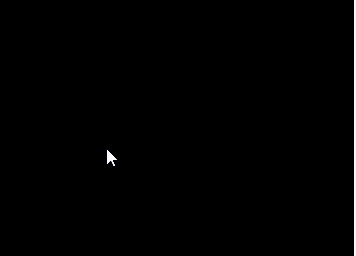
当我们鼠标点击画布时,画布中原本的黑色已经没有了,而且我们每次也只能画一个点。
我们分析一下。
gl.drawArrays(gl.POINTS, 0, 1) 方法和canvas 2d 里的ctx.draw() 方法是不一样的,ctx.draw() 真的像画画一样,一层一层的覆盖图像。
gl.drawArrays() 方法只会同步绘图,走完了js 主线程后,再次绘图时,就会从头再来。也就说,异步执行的drawArrays() 方法会把画布上的图像都刷掉。
举个栗子:
1.我先画两个点
const a_Position=gl.getAttribLocation(gl.program,'a_Position');
gl.clearColor(0.0, 0.0, 0.0, 1.0);
gl.clear(gl.COLOR_BUFFER_BIT);
gl.vertexAttrib2f(a_Position,0.1,0);
gl.drawArrays(gl.POINTS, 0, 1);
gl.vertexAttrib2f(a_Position,-0.1,0);
gl.drawArrays(gl.POINTS, 0, 1);
好的,没问题。
2.我想一秒后,再画一个点。
const a_Position=gl.getAttribLocation(gl.program,'a_Position');
gl.clearColor(0.0, 0.0, 0.0, 1.0);
gl.clear(gl.COLOR_BUFFER_BIT);
gl.vertexAttrib2f(a_Position,0.1,0);
gl.drawArrays(gl.POINTS, 0, 1);
gl.vertexAttrib2f(a_Position,-0.1,0);
gl.drawArrays(gl.POINTS, 0, 1);
setTimeout(()=>{
gl.vertexAttrib2f(a_Position,0,0);
gl.drawArrays(gl.POINTS, 0, 1);
},1000)
以前画好的两个点没了,黑色背景也没了。这就是咱们之前说过的webgl 同步绘图原理。
那这个问题如何解决呢?这就是一个简单的逻辑问题了。
3.我们可以用数组把一开始的那两个顶点存起来,在异步绘制第3个顶点的时候,把那两个顶点也一起画上。
const a_Position=gl.getAttribLocation(gl.program,'a_Position');
gl.clearColor(0.0, 0.0, 0.0, 1.0);
gl.clear(gl.COLOR_BUFFER_BIT);
const g_points=[
{x:0.1,y:0},
{x:-0.1,y:0},
];
render();
setTimeout(()=>{
g_points.push({x:0,y:0});
render();
},1000)
function render(){
gl.clear(gl.COLOR_BUFFER_BIT);
g_points.forEach(({x,y})=>{
gl.vertexAttrib2f(a_Position,x,y);
gl.drawArrays(gl.POINTS, 0, 1);
})
}
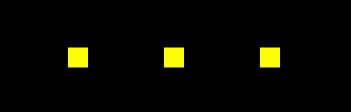
这样就可以以叠加覆盖的方式画出第三个点了。
4.理解上面的原理后,那我们接下来就可以用鼠标绘制多个点了。
const a_Position=gl.getAttribLocation(gl.program,'a_Position');
gl.clearColor(0.0, 0.0, 0.0, 1.0);
gl.clear(gl.COLOR_BUFFER_BIT);
const g_points=[];
canvas.addEventListener('click',function(event){
const {clientX,clientY}=event;
const {left,top,width,height}=canvas.getBoundingClientRect();
const [cssX,cssY]=[
clientX-left,
clientY-top
];
const [halfWidth,halfHeight]=[width/2,height/2];
const [xBaseCenter,yBaseCenter]=[cssX-halfWidth,cssY-halfHeight];
const yBaseCenterTop=-yBaseCenter;
const [x,y]=[xBaseCenter/halfWidth,yBaseCenterTop/halfHeight];
g_points.push({x,y});
gl.clear(gl.COLOR_BUFFER_BIT);
g_points.forEach(({x,y})=>{
gl.vertexAttrib2f(a_Position,x,y);
gl.drawArrays(gl.POINTS, 0, 1);
})
})
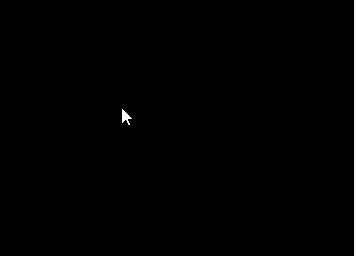
关于用鼠标控制点位,并绘制多点的方法我们就说到这。咱们最后简单总结一下这个原理。
3-2-webgl 同步绘图原理总结
webgl 的同步绘图的现象,其实是由webgl 底层内置的颜色缓冲区导致的。
“胸有成竹”大家知道吧?这个颜色缓冲区就是“胸有成竹”的胸,它在电脑里会占用一块内存。在我们使用webgl 绘图的时候,是先在颜色缓冲区中画出来,这样的图像还在胸中,所以外人看不见,只有webgl系统自己知道。
在我们想要将图像显示出来的时候,那就照着颜色缓冲区中的图像去画,这个步骤是webgl 内部自动完成的,我们只要执行绘图命令即可。
颜色缓冲区中存储的图像,只在当前线程有效。比如我们先在js 主线程中绘图,主线程结束后,会再去执行信息队列里的异步线程。在执行异步线程时,颜色缓冲区就会被webgl 系统重置,我们曾经在主线程里的“胸有成竹”也就没了,既然没了,也就画不出那时的图像了。
webgl 绘图原理我就说到这。接下来咱们用js控制顶点尺寸。
4-用js控制顶点尺寸
用js 控制顶点尺寸的方法和控制顶点位置的方法是一样的,所以咱们这里就不再另起一章了。
1.首先咱们还是要在着色器里暴露出一个可以控制顶点尺寸的attribute 变量。
<script id="vertexShader" type="x-shader/x-vertex">
attribute vec4 a_Position;
attribute float a_PointSize;
void main(){
gl_Position = a_Position;
gl_PointSize = a_PointSize;
}
</script>
上面的a_PointSize 是一个浮点类型的变量。
2.在js 里获取attribute 变量
const a_PointSize=gl.getAttribLocation(gl.program,'a_PointSize');
3.修改attribute 变量
gl.vertexAttrib1f(a_PointSize,100.0);
整体代码:
<canvas id="canvas"></canvas>
<script id="vertexShader" type="x-shader/x-vertex">
attribute vec4 a_Position;
attribute float a_PointSize;
void main(){
gl_Position = a_Position;
gl_PointSize = a_PointSize;
}
</script>
<script id="fragmentShader" type="x-shader/x-fragment">
void main() {
gl_FragColor = vec4(1.0, 1.0, 0.0, 1.0);
}
</script>
<script type="module">
import {initShaders} from '../jsm/Utils.js';
const canvas = document.getElementById('canvas');
canvas.width=window.innerWidth;
canvas.height=window.innerHeight;
const gl = canvas.getContext('webgl');
const vsSource = document.getElementById('vertexShader').innerText;
const fsSource = document.getElementById('fragmentShader').innerText;
initShaders(gl, vsSource, fsSource);
const a_Position=gl.getAttribLocation(gl.program,'a_Position');
const a_PointSize=gl.getAttribLocation(gl.program,'a_PointSize');
gl.vertexAttrib3f(a_Position,0.0,0.0,0.0);
gl.vertexAttrib1f(a_PointSize,100.0);
gl.clearColor(0.0, 0.0, 0.0, 1.0);
gl.clear(gl.COLOR_BUFFER_BIT);
gl.drawArrays(gl.POINTS, 0, 1);
</script>
后面我们也可以用鼠标随机改变顶点大小:
const a_Position=gl.getAttribLocation(gl.program,'a_Position');
const a_PointSize=gl.getAttribLocation(gl.program,'a_PointSize');
gl.clearColor(0.0, 0.0, 0.0, 1.0);
gl.clear(gl.COLOR_BUFFER_BIT);
const g_points=[];
canvas.addEventListener('click',function(event){
const {clientX,clientY}=event;
const {left,top,width,height}=canvas.getBoundingClientRect();
const [cssX,cssY]=[
clientX-left,
clientY-top
];
const [halfWidth,halfHeight]=[width/2,height/2];
const [xBaseCenter,yBaseCenter]=[cssX-halfWidth,cssY-halfHeight];
const yBaseCenterTop=-yBaseCenter;
const [x,y]=[xBaseCenter/halfWidth,yBaseCenterTop/halfHeight];
g_points.push({x,y,z:Math.random()*50});
gl.clear(gl.COLOR_BUFFER_BIT);
g_points.forEach(({x,y,z})=>{
gl.vertexAttrib2f(a_Position,x,y);
gl.vertexAttrib1f(a_PointSize,z);
gl.drawArrays(gl.POINTS, 0, 1);
})
})
在我们上面的案例中,无论是控制点位的尺寸,还是控制点位的位置,实际上都是对attribute 变量的操控。
那我们如果想要再改变顶点的颜色呢?那就不能再用attribute 限定符了,因为attribute 限定符限定的就是顶点相关的数据。
接下来咱们就说一下如何用js 控制顶点的颜色。
第三章 用js 控制顶点的颜色
首先我们要知道,限定颜色变量的限定符叫uniform。
uniform 翻译过来是一致、统一的意思。
接下来咱们说一下用js 控制顶点颜色的步骤。
1-用js 控制顶点颜色的步骤
1.在片元着色器里把控制顶点颜色的变量暴露出来。
<script id="fragmentShader" type="x-shader/x-fragment">
precision mediump float;
uniform vec4 u_FragColor;
void main() {
gl_FragColor = u_FragColor;
}
</script>
上面的uniform 就是咱们刚才说过的限定符,vec4 是4维的变量类型,u_FragColor 就是变量名。
这里还要注意一下,第一行的precision mediump float 是对浮点数精度的定义,mediump 是中等精度的意思,这个必须要有,不然画不出东西来。
2.在js 中获取片元着色器暴露出的uniform 变量
const u_FragColor=gl.getUniformLocation(gl.program,'u_FragColor');
上面的getUniformLocation() 方法就是用于获取片元着色器暴露出的uniform 变量的,其第一个参数是程序对象,第二个参数是变量名。这里的参数结构和获取attribute 变量的getAttributeLocation() 方法是一样的。
3.修改uniform 变量
gl.uniform4f(u_FragColor,1.0,1.0,0.0,1.0);
用js 控制顶点的颜色的基本步骤就是这样,其整体思路和控制顶点点位是一样的。
下面咱们一起对比着看一下整体代码。
<script id="vertexShader" type="x-shader/x-vertex">
attribute vec4 a_Position;
attribute float a_PointSize;
void main(){
gl_Position = a_Position;
gl_PointSize = a_PointSize;
}
</script>
<script id="fragmentShader" type="x-shader/x-fragment">
precision mediump float;
uniform vec4 u_FragColor;
void main() {
gl_FragColor = u_FragColor;
}
</script>
<script type="module">
import {initShaders} from '../jsm/Utils.js';
const canvas = document.getElementById('canvas');
canvas.width=window.innerWidth;
canvas.height=window.innerHeight;
const gl = canvas.getContext('webgl');
const vsSource = document.getElementById('vertexShader').innerText;
const fsSource = document.getElementById('fragmentShader').innerText;
initShaders(gl, vsSource, fsSource);
const a_Position=gl.getAttribLocation(gl.program,'a_Position');
const a_PointSize=gl.getAttribLocation(gl.program,'a_PointSize');
const u_FragColor=gl.getUniformLocation(gl.program,'u_FragColor');
gl.vertexAttrib3f(a_Position,0.0,0.0,0.0);
gl.vertexAttrib1f(a_PointSize,100.0);
gl.uniform4f(u_FragColor,1.0,1.0,0.0,1.0);
gl.clearColor(0.0, 0.0, 0.0, 1.0);
gl.clear(gl.COLOR_BUFFER_BIT);
gl.drawArrays(gl.POINTS, 0, 1);
</script>
知道了这个原理后,我们就可以用鼠标随机改变顶点的颜色。
<script type="module">
import {initShaders} from '../jsm/Utils.js';
const canvas = document.getElementById('canvas');
canvas.width=window.innerWidth;
canvas.height=window.innerHeight;
const gl = canvas.getContext('webgl');
const vsSource = document.getElementById('vertexShader').innerText;
const fsSource = document.getElementById('fragmentShader').innerText;
initShaders(gl, vsSource, fsSource);
const a_Position=gl.getAttribLocation(gl.program,'a_Position');
const a_PointSize=gl.getAttribLocation(gl.program,'a_PointSize');
const u_FragColor=gl.getUniformLocation(gl.program,'u_FragColor');
gl.clearColor(0.0, 0.0, 0.0, 1.0);
gl.clear(gl.COLOR_BUFFER_BIT);
const arr=[];
canvas.addEventListener('click',function(event){
const {clientX,clientY}=event;
const {left,top,width,height}=canvas.getBoundingClientRect();
const [cssX,cssY]=[
clientX-left,
clientY-top
];
const [halfWidth,halfHeight]=[width/2,height/2];
const [xBaseCenter,yBaseCenter]=[cssX-halfWidth,cssY-halfHeight];
const yBaseCenterTop=-yBaseCenter;
const [x,y]=[xBaseCenter/halfWidth,yBaseCenterTop/halfHeight];
const color=new Float32Array([
Math.random(),
Math.random(),
Math.random(),
1.0
])
arr.push({x,y,z:Math.random()*50,color});
gl.clear(gl.COLOR_BUFFER_BIT);
arr.forEach(({x,y,z,color})=>{
gl.vertexAttrib2f(a_Position,x,y);
gl.vertexAttrib1f(a_PointSize,z);
gl.uniform4fv(u_FragColor,color);
gl.drawArrays(gl.POINTS, 0, 1);
})
})
</script>
在上面的代码中,我们使用uniform4fv() 修改的顶点颜色,类似的代码结构咱们之前提到过,在这里再给大家详细介绍一下。
2-uniform4fv() 方法
我们在改变uniform 变量的时候,既可以用uniform4f() 方法一个个的写参数,也可以用uniform4fv() 方法传递类型数组。
- uniform4f 中,4 是有4个数据,f 是float 浮点类型,在我们上面的例子里就是r、g、b、a 这四个颜色数据。
- uniform4fv 中,4f 的意思和上面一样,v 是vector 矢量的意思,这在数学里就是向量的意思。由之前的4f 可知,这个向量由4个浮点类型的分量构成。
在上面呢的案例中,我们可以知道,在修改uniform变量的时候,这两种写法是一样的:
gl.uniform4f(u_FragColor,1.0,1.0,0.0,1.0);
//等同于
const color=new Float32Array([1.0,1.0,0.0,1.0]);
gl.uniform4fv(u_FragColor,color);
uniform4f() 和uniform4fv() 也有着自己的同族方法,其中的4 可以变成1|2|3。
uniform4fv() 方法的第二个参数必须是Float32Array 数组,不要使用普通的Array 对象。
Float32Array 是一种32 位的浮点型数组,它在浏览器中的运行效率要比普通的Array 高很多。
案例-用鼠标绘制星空
1-用鼠标绘制圆形的顶点
星星的形状是圆形的,所以,我们需要绘制一个圆形的顶点。
<script id="fragmentShader" type="x-shader/x-fragment">
precision mediump float;
uniform vec4 u_FragColor;
void main() {
float dist = distance(gl_PointCoord, vec2(0.5, 0.5));
if(dist < 0.5) {
gl_FragColor = u_FragColor;
} else {
discard;
}
}
</script>
- distance(p1,p2) 计算两个点位的距离
- gl_PointCoord 片元在一个点中的位置,此位置是被归一化的
- discard 丢弃,即不会一个片元进行渲染
着色器语法参考地址:https://www.khronos.org/registry/OpenGL-Refpages/gl4/
2-绘制随机透明度的星星
首先我们可以先给canvas 一个星空背景
#canvas {
background: url("./images/sky.jpg");
background-size: cover;
background-position: right bottom;
}
刷底色的时候给一个透明的底色,这样才能看见canvas的css背景
gl.clearColor(0, 0, 0, 0);
接下来图形的透明度作为变量:
const arr = new Float32Array([0.87, 0.91, 1, a]);
gl.uniform4fv(u_FragColor, arr);
开启片元的颜色合成功能
gl.enable(gl.BLEND)
设置片元的合成方式
gl.blendFunc(gl.SRC_ALPHA, gl.ONE_MINUS_SRC_ALPHA)
3-制作闪烁的繁星
当星星会眨眼睛,会变得灵动而可爱,接下来我要让星星对你眨眼睛。
3-1-建立补间动画的意识
在这里推荐大家玩一下AE,因为它可以让你对动画的运行原理和架构方式有一个具象的认知。
比如,我在AE里画一颗星星,加几个关键帧,让它眨一下眼睛。
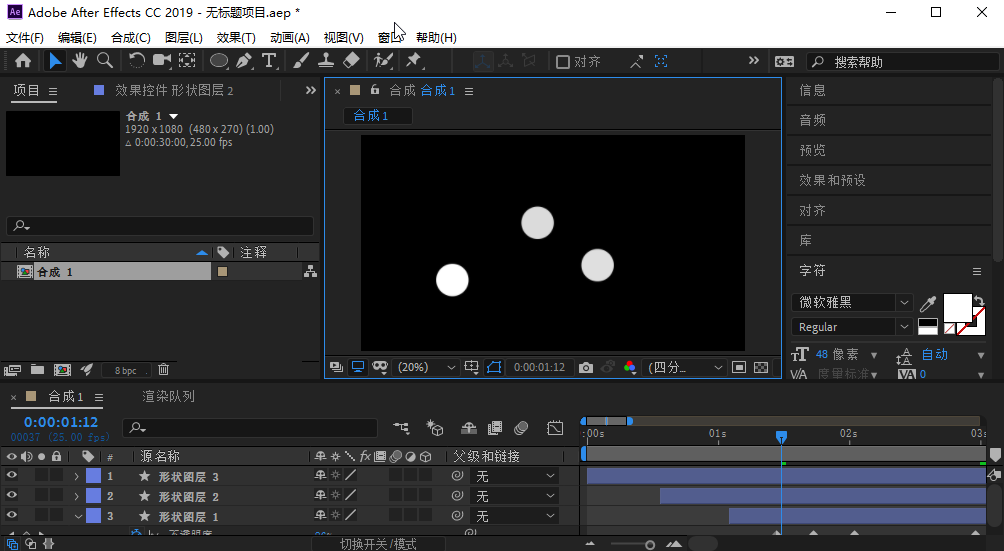
在这里会涉及以下概念:
- 合成:多个时间轨的集合
- 时间轨:通过关键帧,对其中目标对象的状态进行插值计算
- 补间动画:通过两个关键帧,对一个对象在这两个关键帧之间的状态进行插值计算,从而实现这个对象在两个关键帧间的平滑过渡
3-2-架构代码
1.建立合成对象
export default class Compose{
constructor(){
this.parent=null
this.children=[]
}
add(obj){
obj.parent=this
this.children.push(obj)
}
update(t){
this.children.forEach(ele=>{
ele.update(t)
})
}
}
属性
- parent 父对象,合成对象可以相互嵌套
- children 子对象集合,其集合元素可以是时间轨,也可以是合成对象
方法:
- add(obj) 添加子对象方法
- update(t) 基于当前时间更新子对象状态的方法
2.建立时间轨
export default class Track{
constructor(target){
this.target=target
this.parent=null
this.start=0
this.timeLen=5
this.loop=false
this.keyMap=new Map()
}
update(t){
const {keyMap,timeLen,target,loop}=this
let time=t-this.start
if(loop){
time=time%timeLen
}
for(const [key,fms] of keyMap.entries()){
const last=fms.length-1
if(time<fms[0][0]){
target[key]=fms[0][1]
}else if(time>fms[last][0]){
target[key]=fms[last][1]
}else{
target[key]=getValBetweenFms(time,fms,last)
}
}
}
}
属性
- target 时间轨上的目标对象
- parent 父对象,只能是合成对象
- start 起始时间,即时间轨的建立时间
- timeLen 时间轨总时长
- loop 是否循环
- keyMap 关键帧集合,结构如下:
[
[
'对象属性1',
[
[时间1,属性值], //关键帧
[时间2,属性值], //关键帧
]
],
[
'对象属性2',
[
[时间1,属性值], //关键帧
[时间2,属性值], //关键帧
]
],
]
方法
-
update(t) 基于当前时间更新目标对象的状态。
先计算本地时间,即世界时间相对于时间轨起始时间的的时间。
若时间轨循环播放,则本地时间基于时间轨长度取余。
遍历关键帧集合:
- 若本地时间小于第一个关键帧的时间,目标对象的状态等于第一个关键帧的状态
- 若本地时间大于最后一个关键帧的时间,目标对象的状态等于最后一个关键帧的状态
- 否则,计算本地时间在左右两个关键帧之间对应的补间状态
3.获取两个关键帧之间补间状态的方法
function getValBetweenFms(time,fms,last){
for(let i=0;i<last;i++){
const fm1=fms[i]
const fm2=fms[i+1]
if(time>=fm1[0]&&time<=fm2[0]){
const delta={
x:fm2[0]-fm1[0],
y:fm2[1]-fm1[1],
}
const k=delta.y/delta.x
const b=fm1[1]-fm1[0]*k
return k*time+b
}
}
}
-
getValBetweenFms(time,fms,last)
- time 本地时间
- fms 某个属性的关键帧集合
- last 最后一个关键帧的索引位置
其实现思路如下:
- 遍历所有关键帧
- 判断当前时间在哪两个关键帧之间
- 基于这两个关键帧的时间和状态,求点斜式
- 基于点斜式求本地时间对应的状态
3-3-使用合成对象和轨道对象制作补间动画
- 建立动画相关的对象
const compose=new Compose()
const stars=[]
canvas.addEventListener('click',function(event){
const {x,y}=getPosByMouse(event,canvas)
const a=1
const s=Math.random()*5+2
const obj={x,y,s,a}
stars.push(obj)
const track=new Track(obj)
track.start=new Date()
track.keyMap=new Map([
['a',[
[500,a],
[1000,0],
[1500,a],
]]
])
track.timeLen=2000
track.loop=true
compose.add(track)
})
- compose 合成对象的实例化
- stars 存储顶店数据的集合
- track 时间轨道对象的实例化
2.用请求动画帧驱动动画,连续更新数据,渲染视图。
!(function ani(){
compose.update(new Date())
render()
requestAnimationFrame(ani)
})()
渲染方法如下:
function render(){
gl.clear(gl.COLOR_BUFFER_BIT);
stars.forEach(({x,y,s,a})=>{
gl.vertexAttrib2f(a_Position,x,y);
gl.vertexAttrib1f(a_PointSize,s);
gl.uniform4fv(u_FragColor,new Float32Array([0.87,0.92,1,a]));
gl.drawArrays(gl.POINTS, 0, 1);
})
}
3.最后我们还可以配点应景的音乐,比如虫儿飞
#audio{
position: absolute;
right: 20px;
bottom: 20px;
opacity: 10%;
transition: opacity 200ms;
z-index: 20;
}
#audio:hover{
opacity: 90%;
}
<audio id="audio" controls loop autoplay>
<source src="./audio/cef.mp3" type="audio/mpeg">
</audio>
总结
这一章我们学习了js 与着色器间的数据传输,从而去动态控制顶点的位置、大小和颜色,这是webgl 绘图的基础。在接下来的篇章里咱们会说更复杂的图形绘制。





















 371
371











 被折叠的 条评论
为什么被折叠?
被折叠的 条评论
为什么被折叠?








